Как сохранить СМС с iPhone на компьютере
Как сохранить СМС с iPhone на компьютере

Архив CMC у многих людей является самой важной информацией, которая хранится на iPhone. И, разумеется, потеря базы текстовых сообщений, например, в случае поломки смартфона, для таких пользователей — настоящий кошмар. В этой инструкции мы расскажем о том, как несколькими способами сохранить СМС с iPhone на компьютере.
Сохранить СМС с iPhone на компьютере можно по-разному. Наиболее простой способ заключается в создании резервной копии смартфона в iTunes. В таком случае текстовые сообщения останутся в полной безопасности, однако, просматривать их с компьютера будет невозможно.
С использованием же сторонних утилит, все СМС с iPhone удастся сохранить в доступном для просмотра формате, например, PDF. Минус этого способа в том, что все, без исключения, программы для экспорта текстовых сообщений являются условно-бесплатными. Чаще всего разработчики утилит ставят ограничения на количество возможных для сохранения СМС.
Как сохранить СМС с iPhone на компьютере через iTunes
Для того чтобы обеспечить сохранность текстовых сообщений iPhone, достаточно создать резервную копию смартфона в iTunes. В ней сохранятся все сообщения iMessage, SMS и MMS со вложениями. Создается резервная копия очень просто.
Шаг 1. Подключите iPhone к компьютеру при помощи USB-кабеля и запустите iTunes. Убедитесь в том, на компьютере установлена актуальная версия iTunes в меню «Справка» → «Обновления» на Windows или на вкладке «Обновления» в Mac App Store на Mac. Если на компьютере не установлен iTunes, загрузить последнюю версию можно на официальном сайте Apple.
Шаг 2. Выберите iPhone в iTunes.
Шаг 3. На вкладке «Обзор», которая откроется по умолчанию, нажмите «Создать копию сейчас».
Процесс создания резервной копии вашего iPhone тут же запустится. Отключать устройство от компьютера во время выполнения операции нельзя. Количество времени, которое требуется на создание резервной копии зависит от того, как давно вы делали копию в последний раз и насколько сильно заполнена память устройства.
Здесь отслеживается прогресс создания копии
Как только создание резервной копии закончится, iPhone можно отключить от компьютера.
Если вы очень сильно заботитесь о сохранности базы СМС, то так же рекомендуется создать резервную копию iPhone в iCloud. В таком случае, даже если с вашим компьютером что-либо случится, все текстовые сообщения по-прежнему можно будет восстановить.
Как сохранить СМС с iPhone на компьютере через сторонние программы
При помощи сторонних утилит сохранить СМС с iPhone на компьютере получится куда более гибко. Такие программы предоставляют возможность выбора конкретных СМС или бесед для сохранения и позволяют выбрать формат, в котором сообщения будут сохранены. СМС, например, можно сохранить в PDF или в качестве веб-страницы, что особенно удобно для последующего просмотра именно с компьютера.
Однако есть загвоздка. Все действительно рабочие программы, которые дают возможность сохранения СМС с iPhone на компьютере, платные. Схожих по функциональности утилит много: Decipher Text Message ($29,99), iExplorer ($39,99), iBackupBot ($19,95), CopyTrans Contacts ($19,99), iMazing ($39,99) и т.д.
Что касается самого процесса экспорта СМС с iPhone на компьютер при помощи сторонних утилит, то он никогда не отличается сложностью. Пользователю предоставляется возможность выбрать беседы или конкретные сообщения, которые нужно сохранить на компьютер. Большинство программ после позволяет указать формат для экспорта.
Поставьте 5 звезд внизу статьи, если нравится эта тема. Подписывайтесь на нас ВКонтакте , Instagram , Facebook , Twitter , Viber .
bloha.ru
Как сохранить СМС с iPhone на компьютер?
Home » Как сохранить СМС с iPhone на компьютер?
Как сохранить СМС с iPhone на компьютер?
Не знаете, как перенести сообщения с iPhone? На самом деле, загрузить СМС с iPhone на компьютер не составит труда, если использовать CopyTrans Contacts. Ведь наша программа работает абсолютно со всеми устройствами и версиями iOS, включая iPhone Xs и iOS 12!
Вы можете сохранить не только СМС, iMessage, но также и сообщения из WhatsApp или Viber на Ваш компьютер, включая:
Все вложения: фото, видео и даже контакты.
Наш гайд также может быть очень полезным для тех, кому, например, необходимо предоставить распечатку сообщений в суде или же сохранить дорогие сердцу СМС из iPhone на компьютер.
Итак, давайте начнем переносить сообщения с iPhone на компьютер!
Как сделать резервную копию СМС с iPhone?
Скачайте CopyTrans Contacts с этой страницы:
Установите программу. Если Вам необходима помощь с установкой, то обратитесь к нашему гайду по установке.
Запустите CopyTrans Contacts и подключите свой iPhone к компьютеру. CopyTrans Contacts автоматически начнет загрузку СМС, контактов, календарей и другого контента с Вашего iPhone. Чтобы все прошло успешно, просим Вас не прерывать процесс работы приложения и дождаться завершения загрузки.
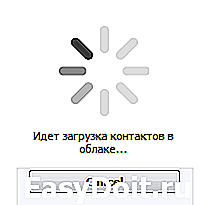
После того, как все данные загружены, мы готовы начать скачивание СМС с Вашего iPhone на компьютер.
Нажмите на вкладку «Сообщения» на левой стороне панели, чтобы увидеть все СМС, которые хранятся на Вашем iPhone. Выберите «СМС/iMessage» из верхнего раздела «Источники». Помимо этого, Вы можете сохранить свои переписки из «WhatsApp», «Viber», и даже «LINE». Все, что Вам необходимо сделать, — это отметить нужные диалоги!
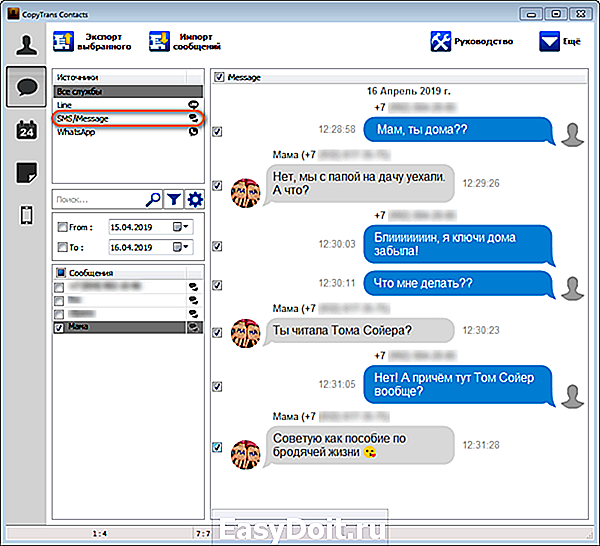
Примечание: Если Вы все сделали правильно, но так и не увидели свои сообщения в главном окне программы, то ознакомьтесь с советами по устранению данной проблемы.
Если Вы хотите сохранить полную копию переписки то просто поставьте галочку возле имени собеседника в левой части панели. Более того, Вы можете сохранять отдельные сообщения из диалога.
Чтобы экспортировать СМС за определенную дату, нажмите на символ колесика около панели поиска, и выберите необходимую Вам дату.
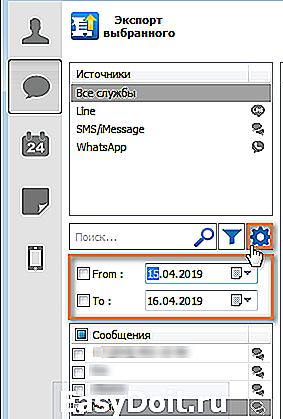
Если Вы выбрали все важные диалоги и готовы перенести их на свой компьютер, нажмите на кнопку «Экспортировать выбранные файлы».
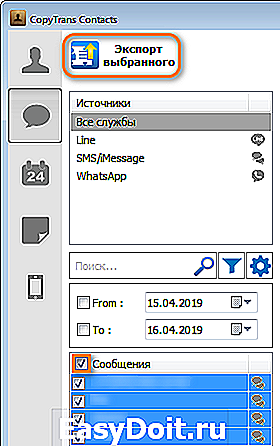
Теперь выберите формат для экспорта Вашего контента. CopyTrans Contacts предлагает PDF, Word, Web, TXT, Excel, а также CSV.
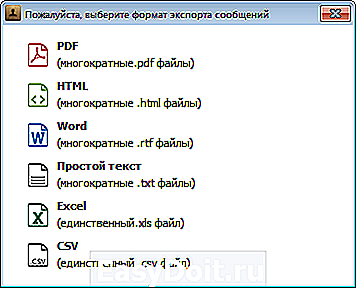
Web является самым удобным форматом, так как позволяет отбирать, редактировать и даже печатать необходимые Вам сообщения.
Мы рекомендуем Word для редактирования СМС. А PDF прекрасно подойдет для архивирования или печати сообщений. Также, именно PDF позволит Вам с нотками ностальгии перечитывать те СМС, которые содержат эмоджи. Пример подобного диалога представлен ниже.

И, наконец, определите папку, куда бы Вы хотели поместить готовый документ с сохраненными СМС.

Готово! Ваши сообщения успешно перенесены с iPhone на компьютер в том формате, который Вам по душе!
Что еще можно сделать с резервной копией СМС?
CopyTrans Contacts не только делает резервную копию СМС, но еще и создает папку, куда размещает все Ваши вложения из диалогов. Для этого Вам необходимо выбрать Word, PDF, TXT, или Web форматы при экспорте сообщений.
Вы можете открывать сохраненные диалоги непосредственно на своем компьютере. Чтобы это сделать, два раза кликните по нужному Вам файлу.

Форматы Web и Word позволят Вам просматривать диалоги в том виде, в каком они представлены в iPhone.
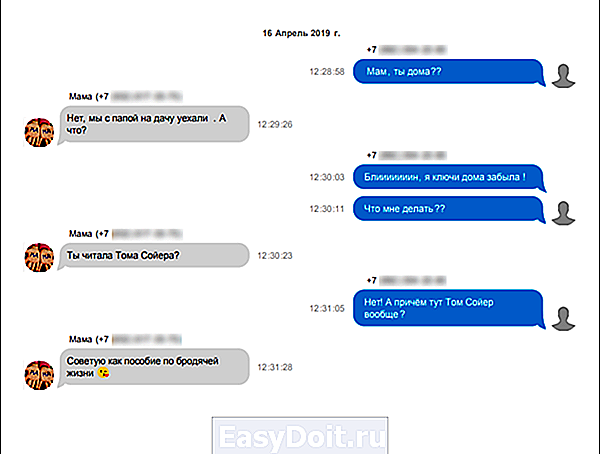
Инструкция на YouTube: Как перенести СМС с iPhone?
Переносим СМС на свой iPhone
Хотите перенести СМС из резервной копии на iPhone? Для этой цели прекрасно подойдет CopyTrans Shelbee, который является бесценным помощником при восстановлении важных для Вас сообщений.
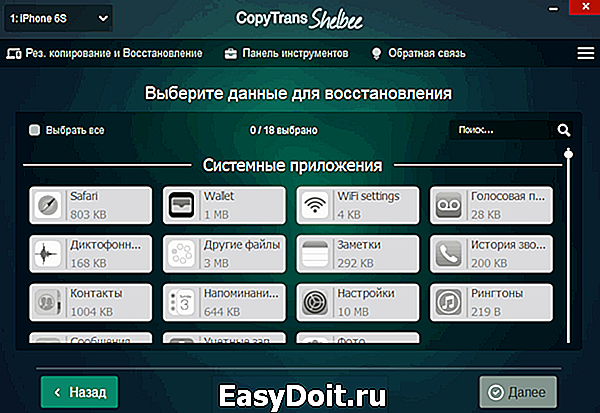
CopyTrans, последнее обновление 2 октября 2019 .
© CopyTrans 2004 — 2019.
Все права защищены (ch5).
www.copytrans.ru
Как сохранять сообщения или SMS из iMessage
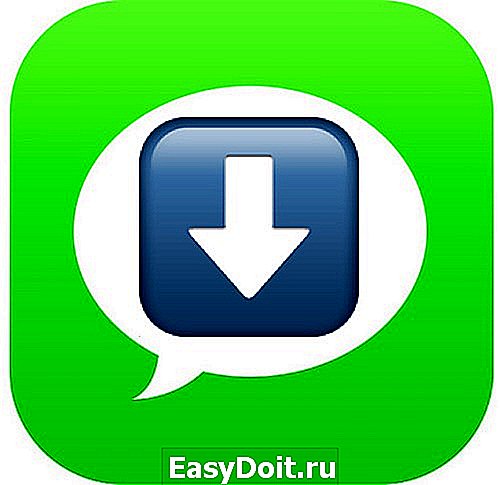
Вам когда-нибудь нужно было сохранить сообщение с iPhone? Какой бы ни была причина, вы можете сделать это несколькими разными способами. В данной статье мы расскажем, как сохранять сообщения с iPhone прямо на устройстве или же через компьютер.
Стоит отметить, что официального способа экспортировать или сохранять сообщения с iPhone нет. Возможно, такую возможность добавят в будущем, а пока что мы будем использовать альтернативные методы.
Как сохранять сообщения с iPhone прямо в iOS
Данный способ требует только iPhone и является самым простым. Вы можете просто заскринить все нужные сообщения, а затем ими поделиться. Вот как это делается:
- Откройте приложение Сообщения на iPhone.
- Найдите сообщение, которое хотите сохранить, и откройте его на экране, скрыв клавиатуру.
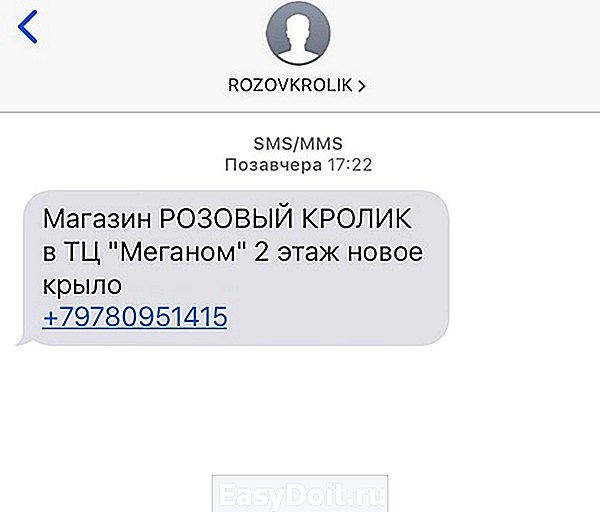
- Сделайте скриншот сообщения на iPhone следующим образом:
- iPhone X: Зажмите кнопку включения и кнопку увеличения громкости.
- Другие модели: Зажмите кнопку включения и кнопку Home.
- Повторите то же самое с другими сообщениями, которые хотите сохранить.
- Когда закончите, откройте приложение Фото и выберите альбом Снимки экрана.
- Найдите сделанные только что скриншоты и при необходимости поделитесь ими.
Если вам нужно сохранить много сообщений, на это йудёт какое-то время, так что наберитесь терпения. Этот метод очень банальный, но при этом самый простой и надёжный.
Как сохранять сообщения с iPhone через Mac или ПК с Windows
- Скачайте программу iExplorer по этой ссылке (хватит бесплатной пробной версии).
- Запустите iExplorer и выберите «Continue with Demo».
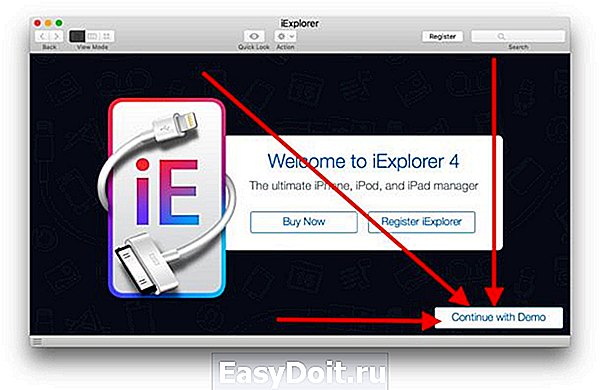
- Подсоедините свой iPhone к компьютеру через USB. Если вы хотите сохранить сообщения с копии iPhone, выберите «Browse iTunes Backups»

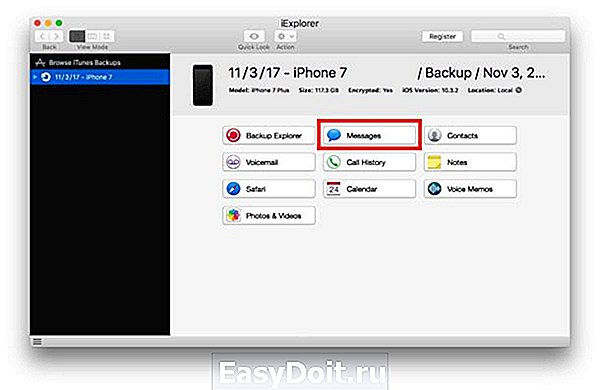
- Если копия iPhone зашифрована, нажмите «Decrypt Backup» и введите пароль копии.

- Вы увидите все сообщения на своём iPhone, включая iMessages, изображения, видео и другие файлы.
- Чтобы сохранить конкретный диалог, выберите его и нажмите «Export Conversation», а затем выберите формат: PDF, TXT или CVS.
Пробная версия программы работает как на Mac, так и на ПК с Windows. Вы также можете заплатить за полную версию iExplorer, чтобы получить доступ ко всем функциям программы.
Другие способы
Есть и другие способы сохранять сообщения с iPhone:
- Скопируйте сообщения в Заметки.
- Скопируйте сообщения в документ Pages или Numbers.
- Перешлите сообщения на другой iPhone.
- Откройте копию смартфона на Mac или ПК, чтобы прочитать сообщения.
- Используйте сторонние программы, как DecipherTools.
- Используйте Mac с тем же Apple ID, что и на iPhone, чтобы получить доступ к сообщениям.
Оцените статью 5,00 / 5 (Всего 1)
Не пропускайте новости Apple – подписывайтесь на наш Telegram-канал, а также на YouTube-канал.
it-here.ru
Делаем резервную копию SMS-сообщений и iMessage на iPhone

Бывают ситуации, когда вам не нужен весь тот хлам на айфоне, что хранился раньше. Тем не менее, многие не хотят терять при очистке устройства свои сообщения.
Расскажем о нескольких методах отдельного сохранения SMS и iMessage.
Ищем файл на компьютере

Apple сохраняет ваши текстовые сообщения в резервных копиях iPhone, независимо от того, сохранены они локально на вашем ПК или являются ли они частью резервной копии iCloud. Если вы создаете резервную копию локально на компьютере Apple, вы можете найти файл в разделе «Библиотека»> «Поддержка приложений> MobileSync> Backup. На компьютере с Windows вы можете найти этот файл в C: Users [USERNAME] AppData Roaming.
Там должно быть несколько папок, каждая из которых имеет резервный образ вашего телефона. Каждая из папок должна иметь файл с именем «3d0d7e5fb2ce288813306e4d4636395e047a3d28.mddata». Это ваши тексты в форме базы данных SQLite. К сожалению, вы не можете открыть этот файл в текстовом редакторе – вам понадобится редактор SQLite или специальный сторонний инструмент. С их помощью можно вывести данные в PDF.
Используем специальное приложение
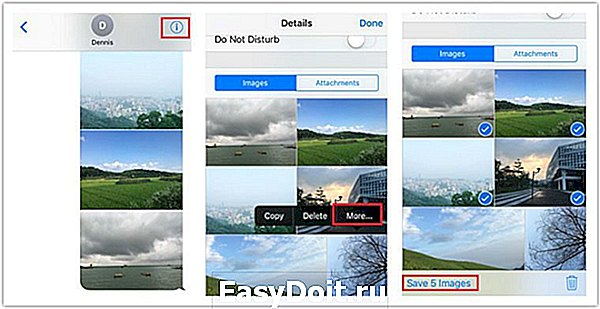
Многие программы могут не только расшифровать SQLite-файл, который Apple использует для хранения SMS-сообщений, но также упростить поиск и архивирование этих самых сообщений. Для таких задач чаще всего используется PhoneView для Mac или CopyTrans для Windows. Существует множество аналогичных утилит. Большинство из них стоят от $15 до $30, и, похоже, нет бесплатного варианта с открытым исходным , который был бы «достаточно хорош» для таких задач.
Тем не менее, есть программа iExplorer, позволяющая манипулировать данными файла .mddata с архивом ваших сообщений. В демо-версии можно открыть и читать и сообщения, но конвертация в PDF уже будет платной.
Делаем скриншоты
Пожалуй, самый очевидный способ. Достаточно наделать скриншотов необходимых вам сообщений. Однако вы потеряете все метаданные, и, как показали нам NSA, иногда метаданные важнее, чем содержание самих сообщений.
Синхронизируем iMessage
Еще один простой способ. Синхронизируем iMessage между вашими устройствами. Так на все ваши гаджеты будут приходить одинаковые уведомления и текстовые сообщения. Там же они будут и храниться.
(4.50 из 5, оценили: 2)
www.iphones.ru
Делаем резервную копию SMS и iMessage на компьютер
Текстовые сообщения являются неотъемлемой частью общения в современном мире. Но если вы не имеете простого и удобного способа хранить ваши данные, то грош — цена таким технологиям. Пользователи iPhone, конечно, имеют возможность создать резервную копию в iTunes или же сослаться на то, что все данные хранятся в iCloud, но и эта система не идеальна. Сегодня я расскажу вам, как безопасно создать резервную копию данных iPhone, а затем найти специальный файл, в котором хранятся все ваши SMS. С помощью этого файла вы можете сохранить копию в безопасное место или просмотреть SMS-сообщение через веб-сайт.
Как уже говорилось выше, вы можете сделать резервную копию вашего iPhone в iCloud, но, к сожалению, вам не удастся извлечь нужный файл на вашем компьютере. Но есть способ сделать копию ваших SMS и iMessages вручную. Обратите внимание, что данный способ требует наличие iTunes на компьютере, а также прийдется порыться в некоторых скрытых каталогах. Если вас устраивает это, давайте начнем.

Начнем с полного резервного копирования вашего устройства в iTunes. Далее наш путь лежит в место, где наши копии сохранились. Наша цель — это файл с именем 3d0d7e5fb2ce288813306e4d4636395e047a3d28, расположенный в следующем пути (в зависимости от версии операционной системы).
Windows XP или ниже
Файл находится: OS жестком диске> Документы и Настройки> [ваше имя пользователя]> Data Application> Apple Computer> MobileSync> Backup.
Windows 7 Или 8
Файл находится: OS жесткий диск> Пользователи> [ваше имя пользователя]> AppData> Роуминг> Apple Computer> MobileSync> Backup.
Mac OS X
Файл находится: User> Library> Application Support> MobileSync> Backup.
Открываем папку резервного копирования и видим одну или несколько папок со случайными цифрами и буквами. Выберем папку, которая была изменена самой последней, в ней и находится самая свежая резервная копия под именем 3d0d7e5fb2ce288813306e4d4636395e047a3d28.
Осталось, пожалуй, самое главное — как же просмотреть вашим SMS? В этом вам поможет данный сайт, куда вы можете загрузить свой файл и экспортировать его в Microsoft Office Excel, HTML или PDF. Вот, в общем-то, и все. Ваши SMS будут отображаться в виде списка с датой, контактом и пометкой отправленное или полученное сообщение. Все данные расположены в порядке убывания и сортированы по дате и времени сообщения.
Таким образом, независимо от того, что происходит с вашим iPhone, ваши сообщения всегда будут с вами, хранящиеся в безопасном месте. Это не легкий, но вполне действенный способ сохранить свои данные.
lifehacker.ru
